공유프린터 설정 시 클라이언트PC에서 메인PC로 접근안됨
- 날짜 2024-06-17
- 조회수 16,510
공유된 프린터를 설정 시 클라이언트 PC에서 메인 PC로 접근 안 되는 현상을 SMB 1.0/CIFS 파일 공유 설정으로 조치 방법 안내드립니다
윈도우10 네트워크 공유 프린터 설정 환경에서 클라이언트 PC에서 메인 PC로 접근할 경우 '안전하지 않기 때문에 파일 공유에 연결할 수 없습니다.
이 공유에는 안전하지 않아 시스템이 공격에 노출될 수 있는 더 이상 사용되지 않는 SMB1 프로토콜이 필요합니다. 시스템이 SMB2이상이 필요합니다.
' 에러가 발생하면서 접근이 안 될 경우 윈도우10 업데이트 등을 통하여 SMB 1.0이 자동으로 체크 해제된 경우 발생할 수 있으므로 SMB 1.0/CIFS 파일 공유 지원을 체크해주시기 바랍니다.
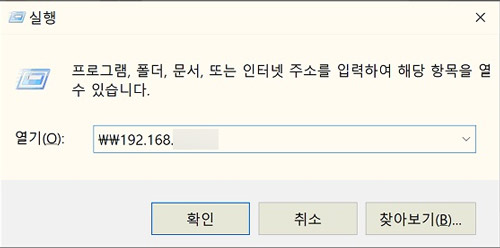
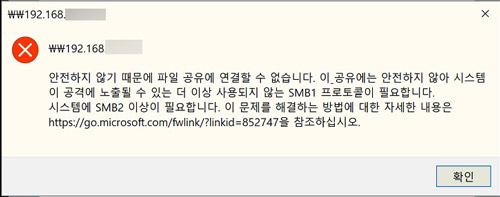
윈도우 10에서 SMB 1.0/CIFS 파일 공유 지원 항목 설정하는 방법을 안내드립니다
- 1. 시작 -> 제어판 -> 프로그램 및 기능을 클릭하세요.
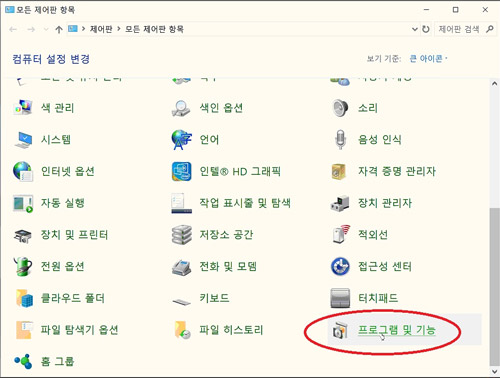
- 2. 아래 화면에서 [Windows 기능 켜기/끄기]를 클릭하세요.
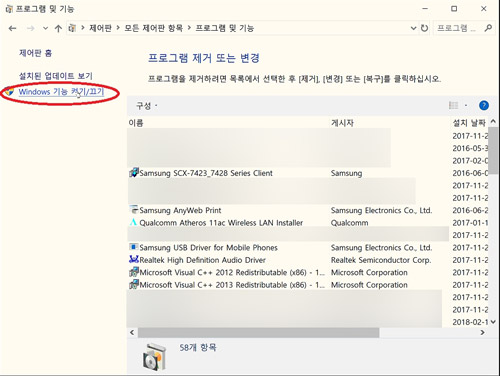
- 3. [SMB1.0/CIFS 파일 공유 지원] 항목을 V 체크하세요.
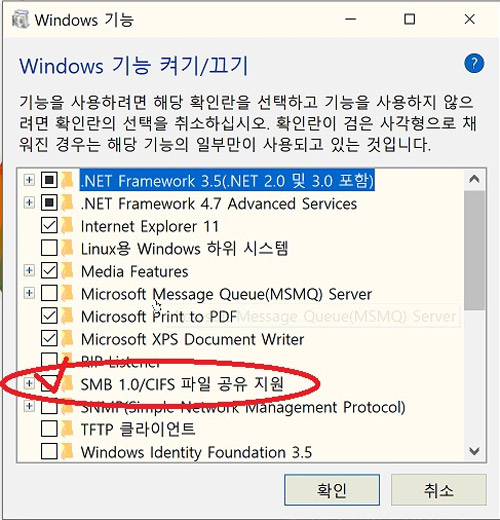
※ 메인PC, 클라이언트PC 모두 체크 안 되어 있으면 체크 해주세요.
- 아래 화면과 같이 세부 항목 3가지도 모두 V체크 되었는지 확인하세요.
만약 체크 안 되어 있으면 체크해주세요.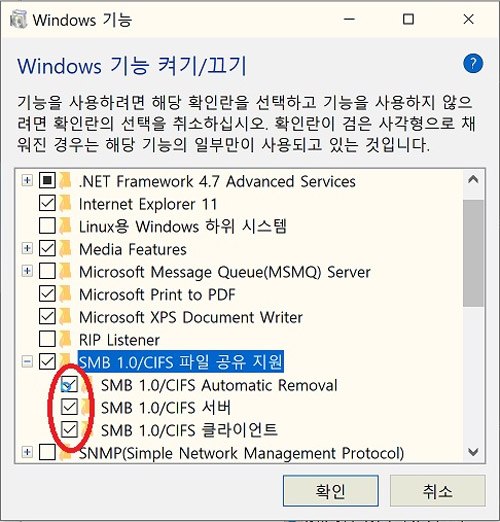
- 4. [다시시작] 클릭하여 컴퓨터를 재부팅 해주세요.
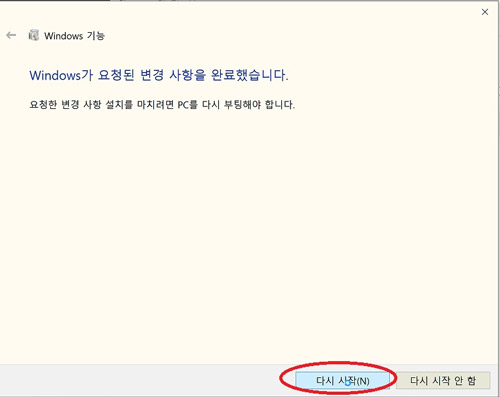
- 5. 이후 클라이언트 PC에서 메인PC로 정상 연결되는지 확인하시기 바랍니다.
- 만약 위의 방법으로도 연결이 안 된다면 컴퓨터 제조사 고객센터에 문의하시어 OS 및 네트워크 환경 등 추가 상담 받으시기를 권유 드립니다.